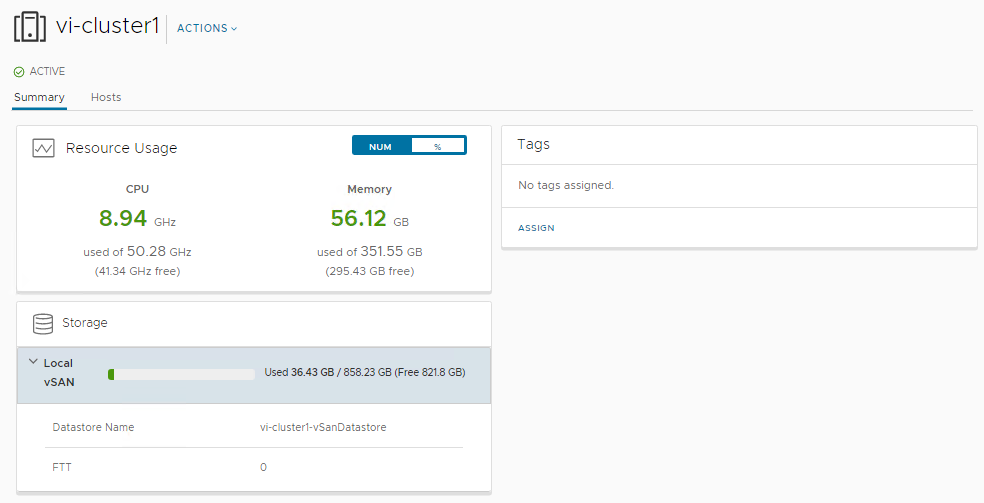Auf der Seite „Clusterübersicht“ werden allgemeine Informationen zum vSphere-Cluster sowie zu den Hosts angezeigt, die diesen Cluster bilden. CPU-, Arbeitsspeicher- und Speichernutzung werden ebenfalls angezeigt.
Prozedur
Nächste Maßnahme
Auf dieser Seite können Sie einen Host hinzufügen oder auf den vSphere Client zugreifen.